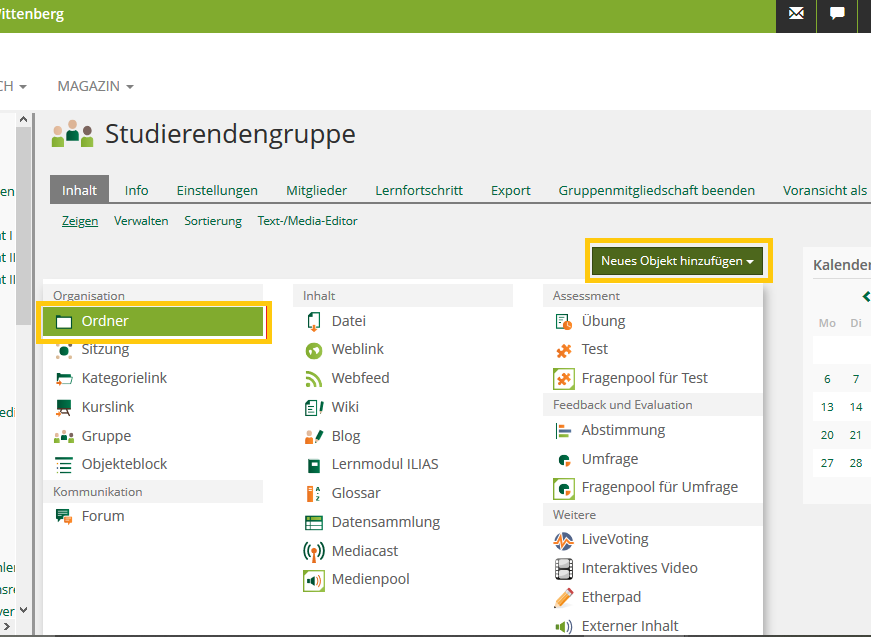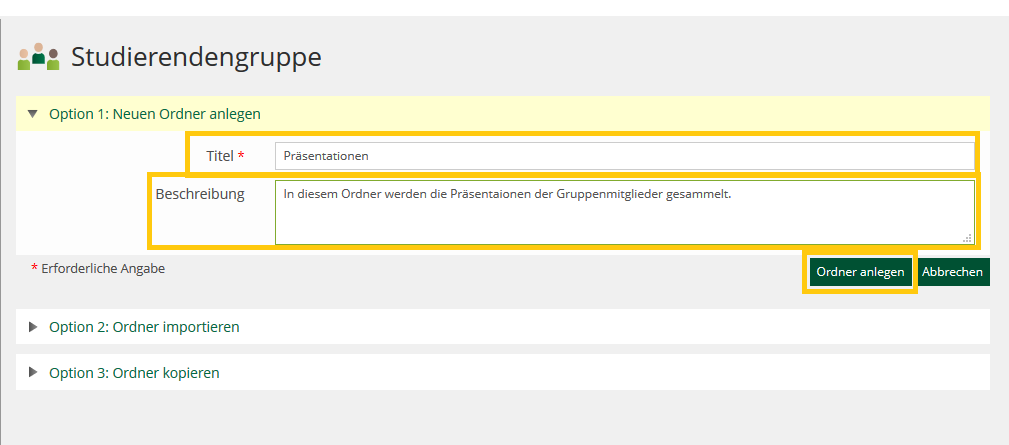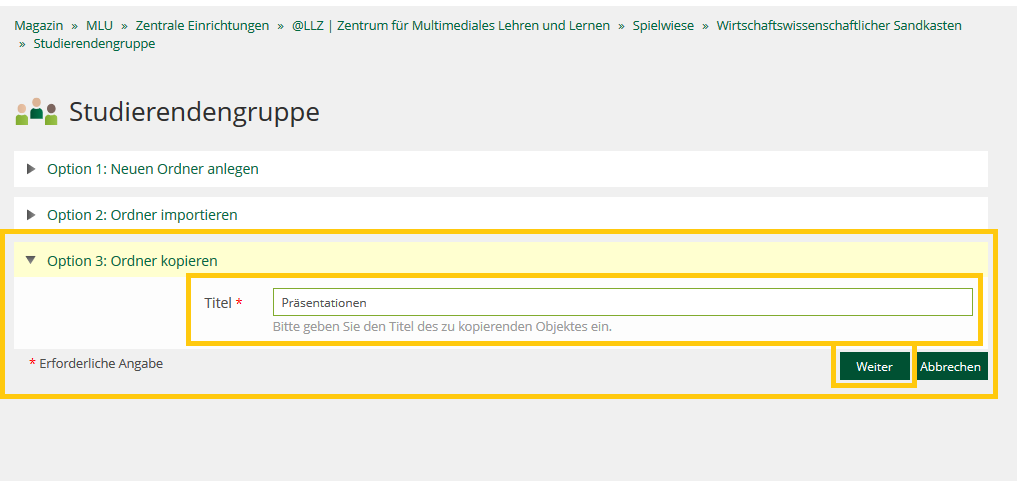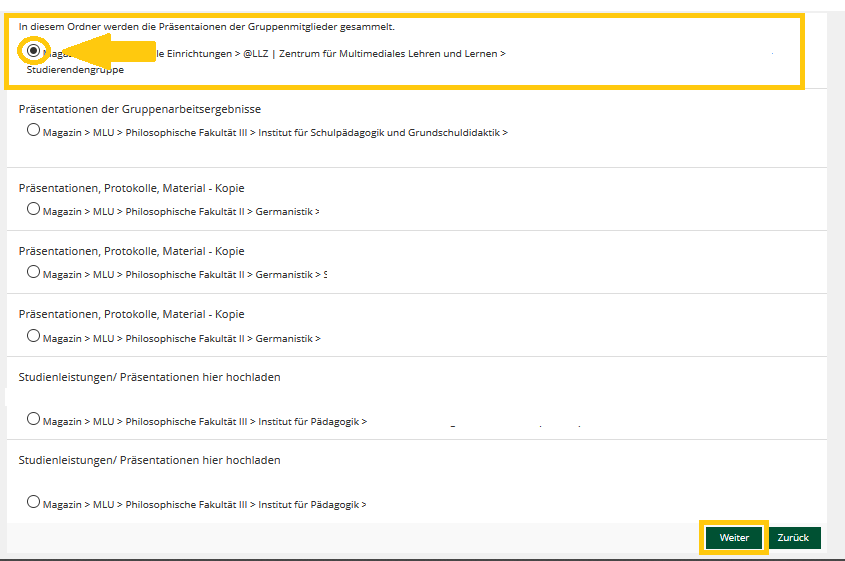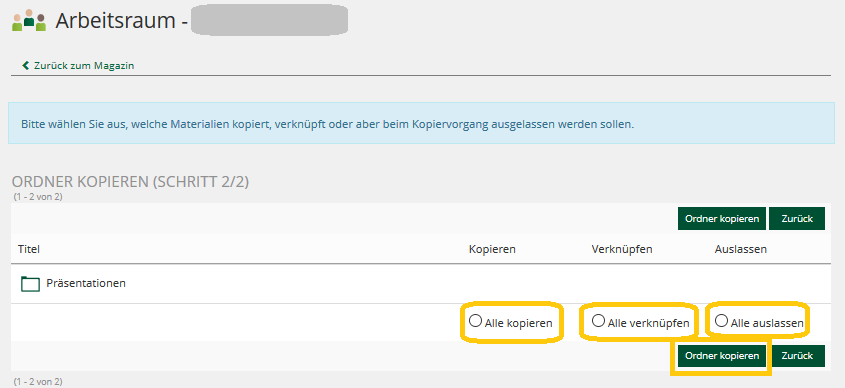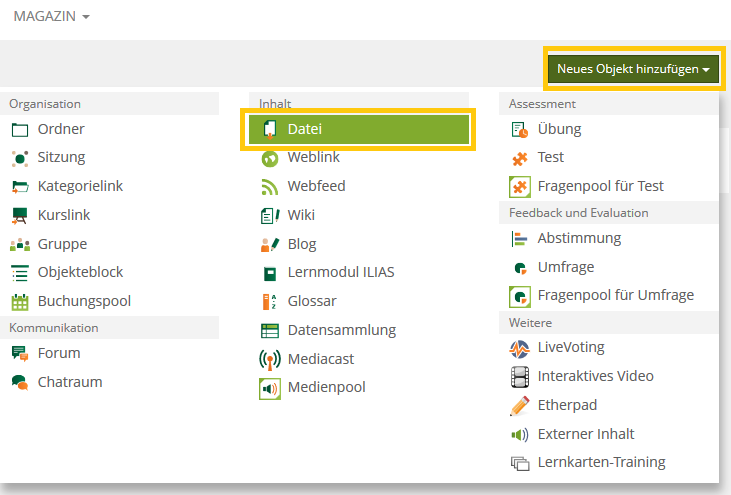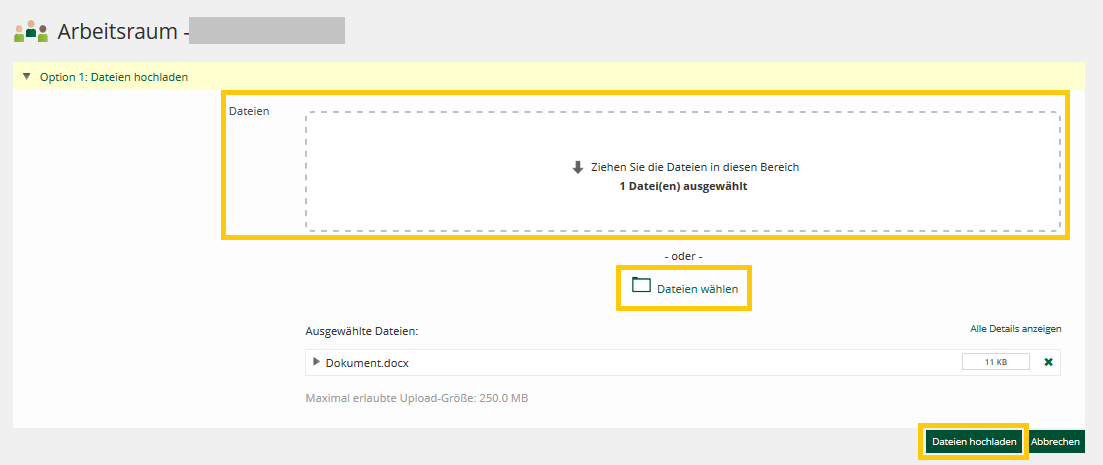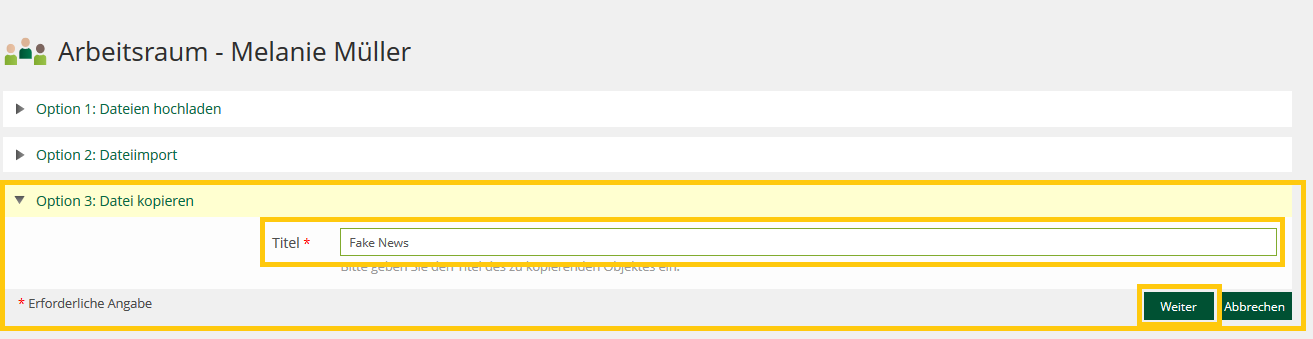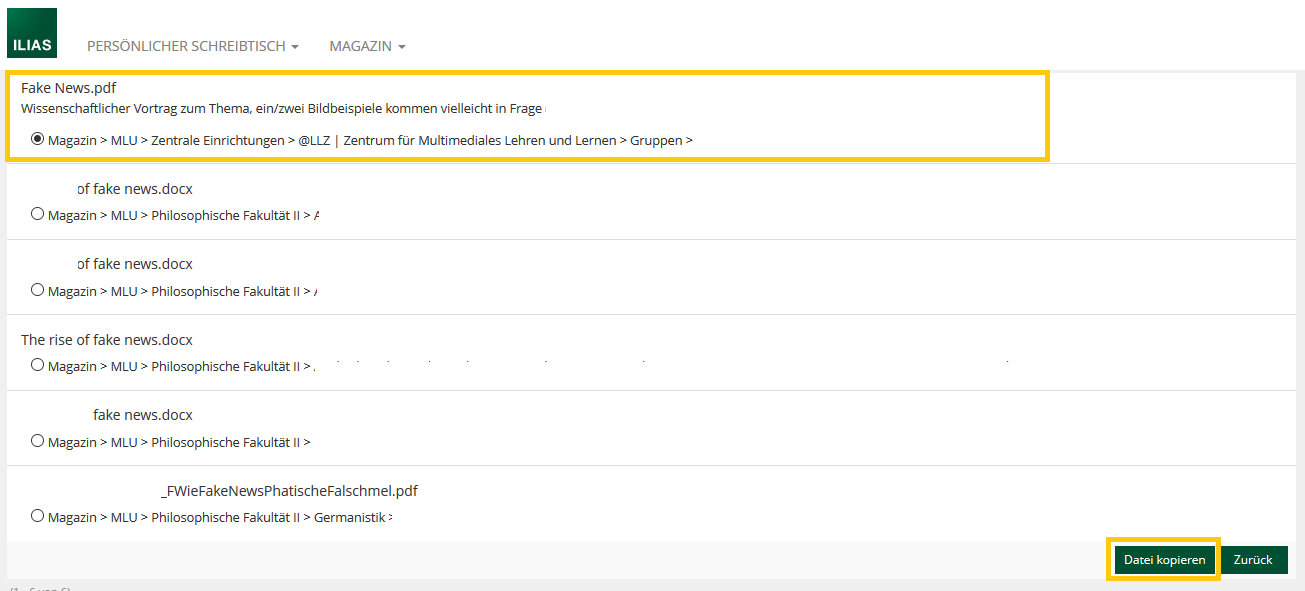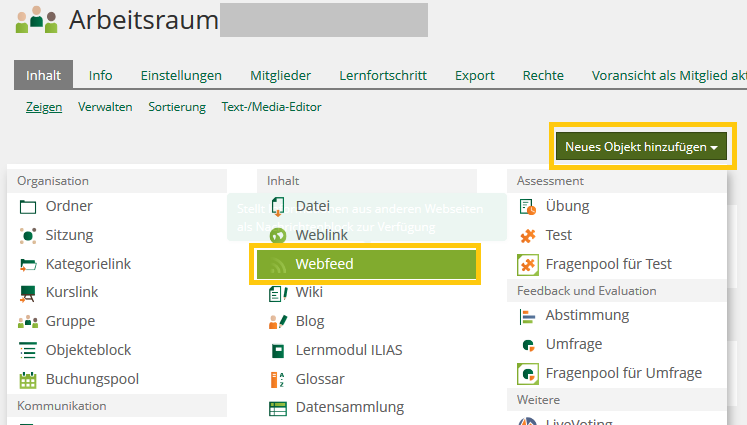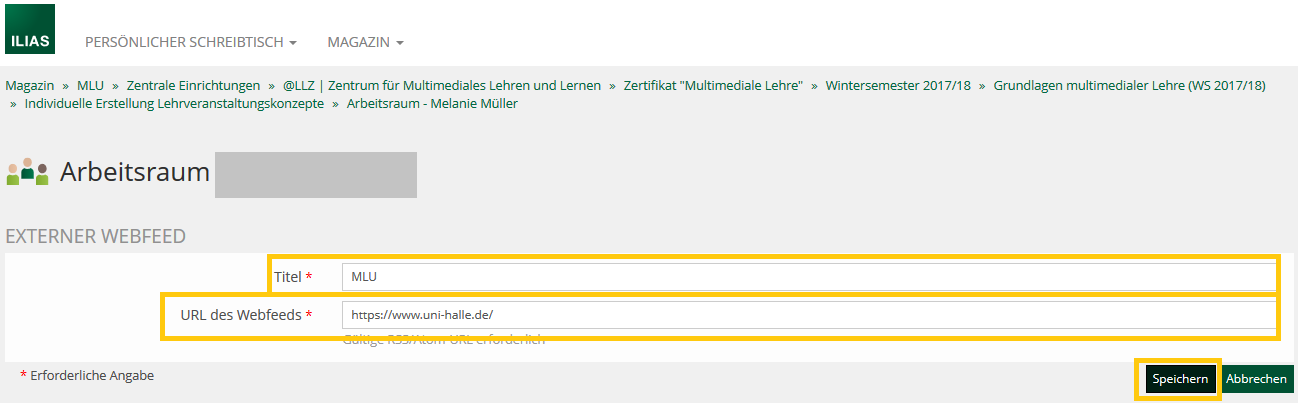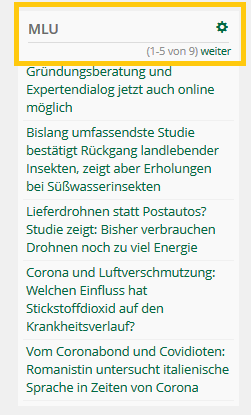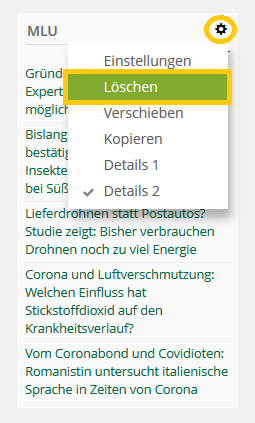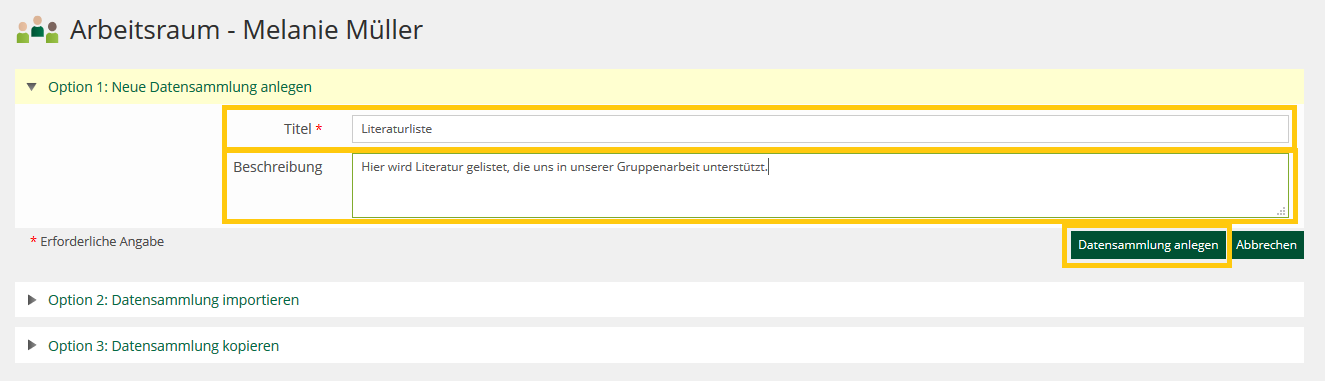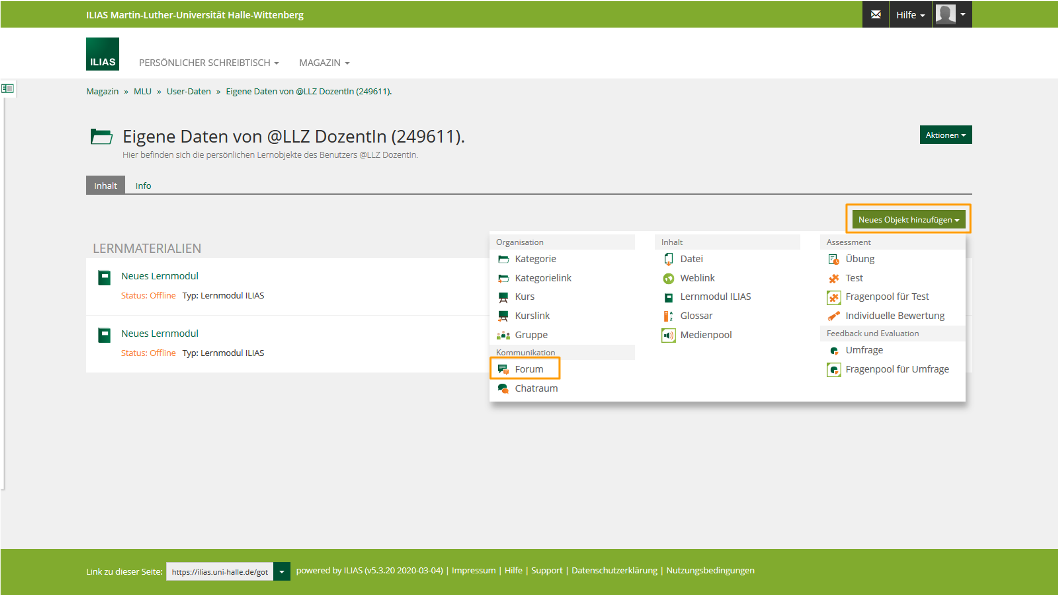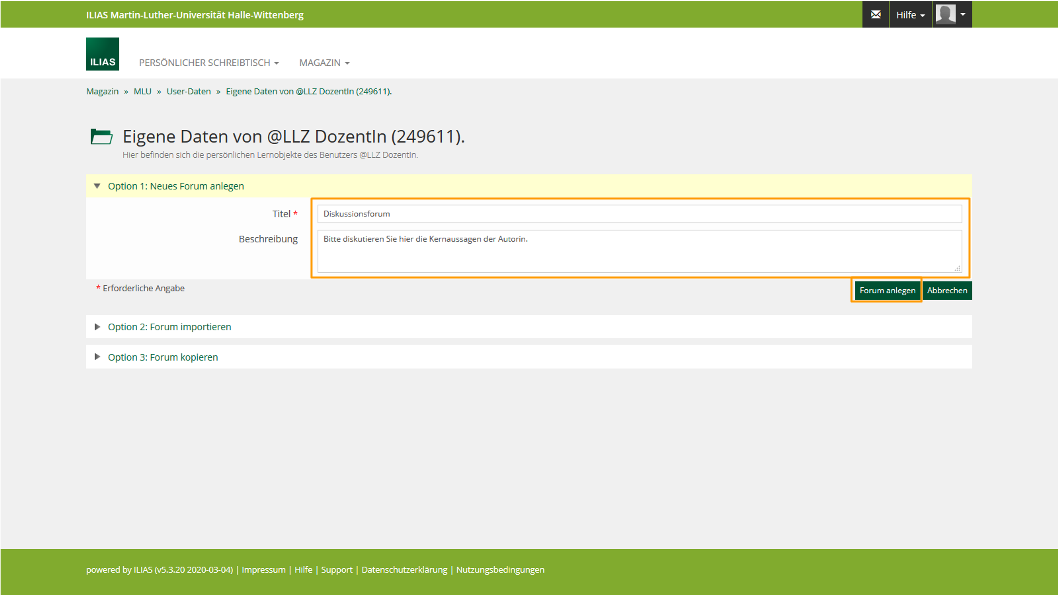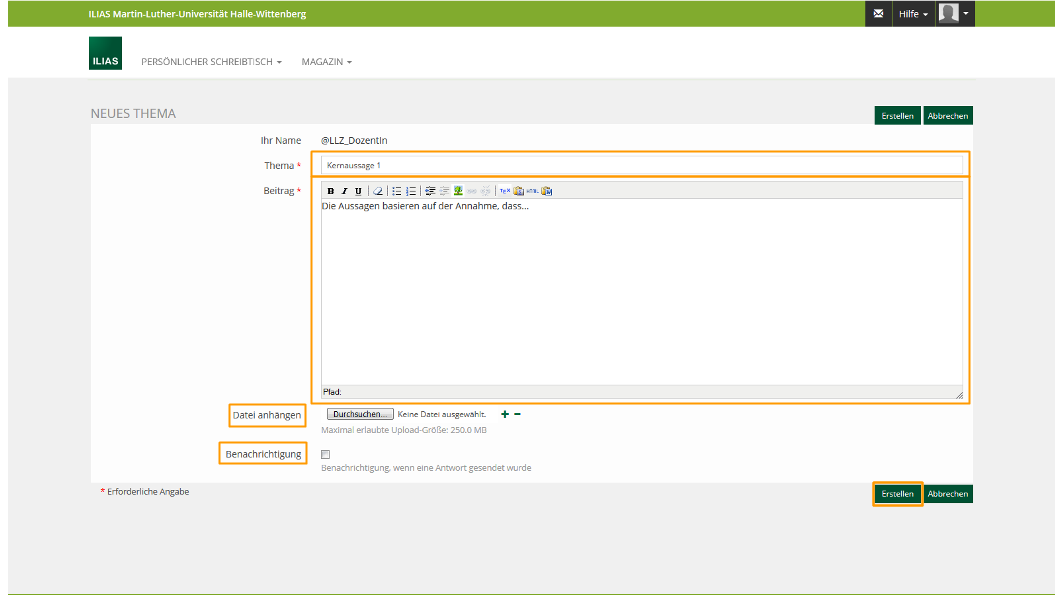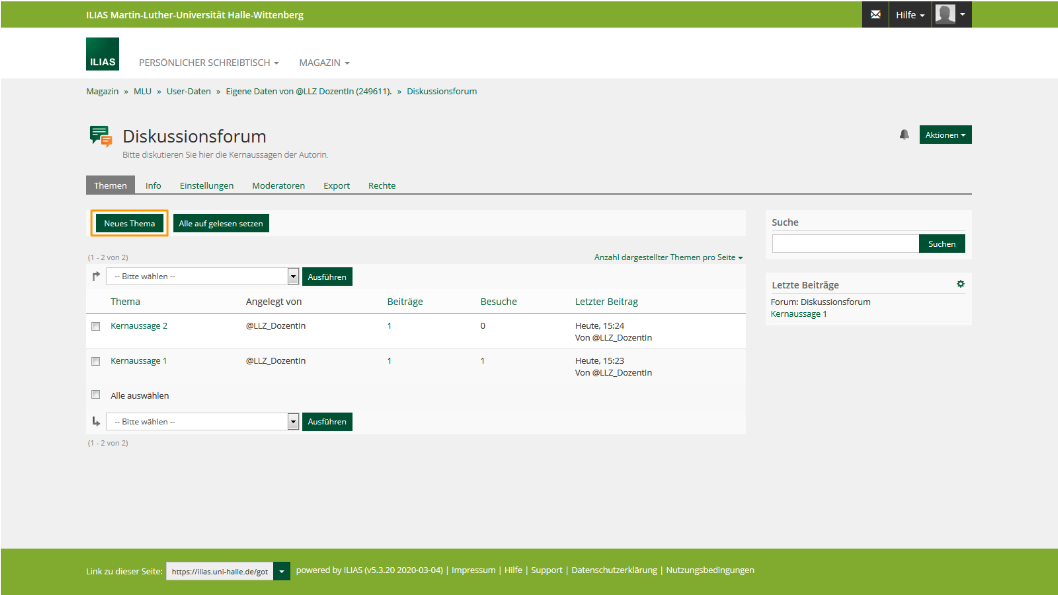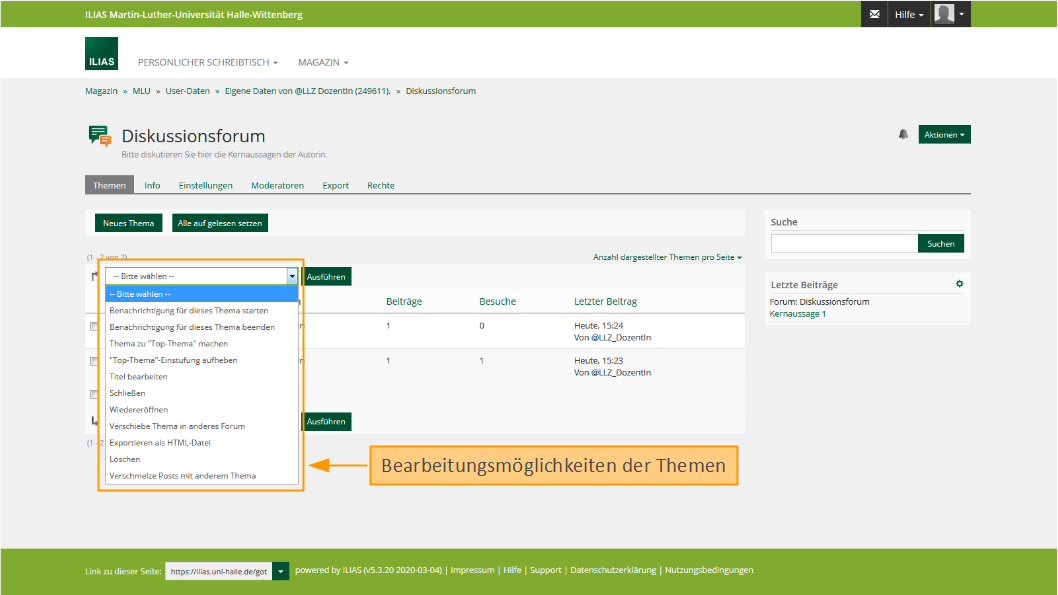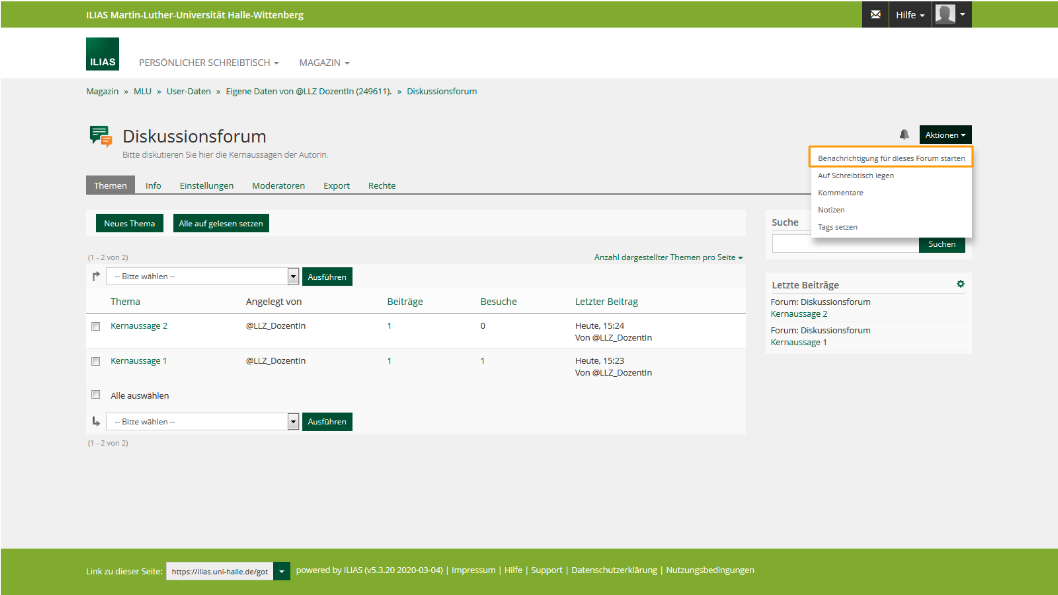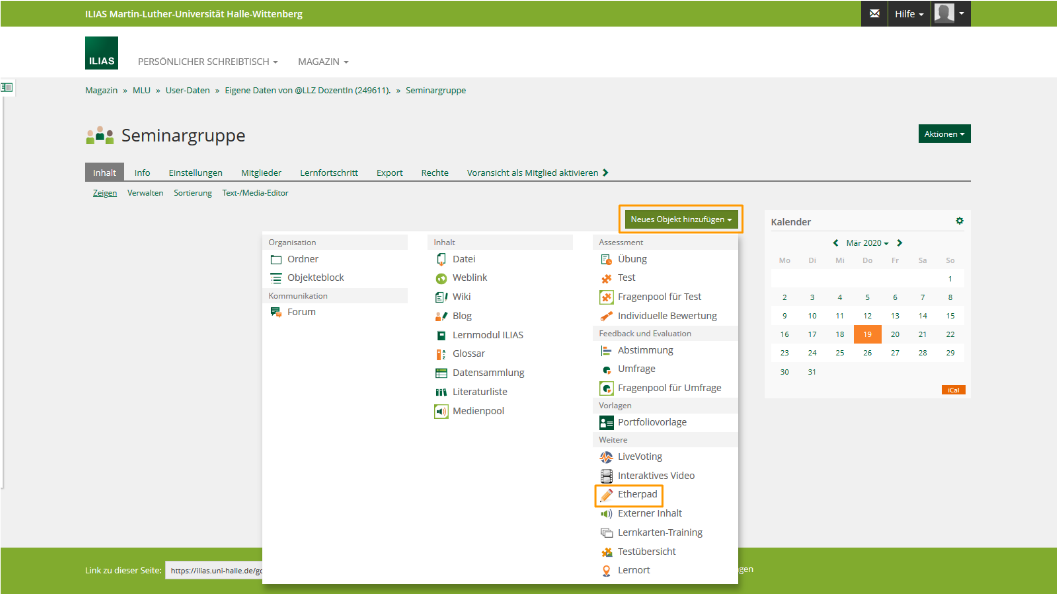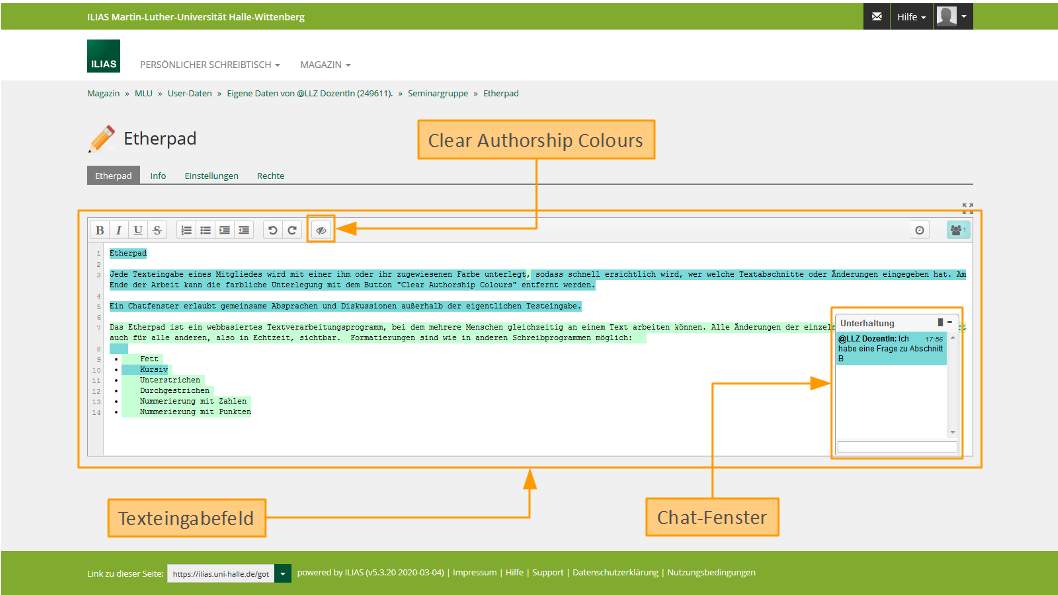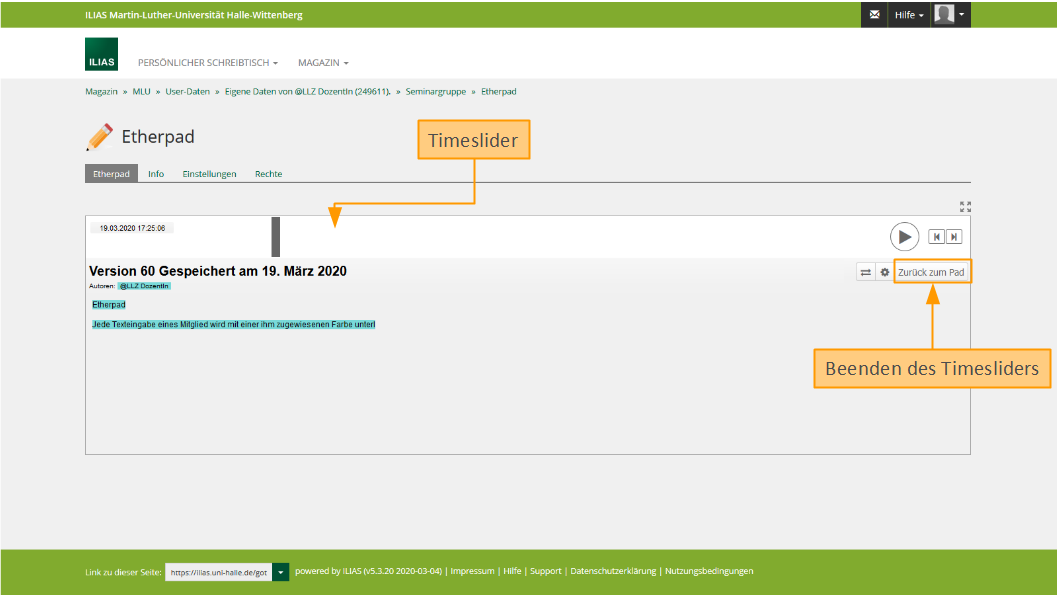Bei Gruppen in Ilias handelt es sich um eine Möglichkeit zur Organisation von Mitgliedern innerhalb eines Kurses. Das sind individuelle Arbeitsräume, in denen Sie untereinander kommunizieren und Daten austauschen können. Im Folgenden werden Ihnen diese beiden Möglichkeiten und wie Sie diese nutzen können, vorgestellt.
Datei- und Materialsammlung
Erstellung eines Ordners
Ermöglicht die thematische Bereitstellung von Inhalten und Aktivitäten als Teilbereich einer Gruppe. Klicken Sie auf "Neues Objekt hinzufügen", weiter auf "Ordner".
Sie haben drei Optionen einen Ordner zu erstellen:
Option 1: Neuen Ordner Anlegen
- Geben Sie den Titel ein
- Geben Sie optional eine Beschreibung ein
- Klicken Sie "Ordner anlegen"
Option 2: Ordner importieren
Um einen Ordner importoeren zu können, muss zuvor ein Ilias-Ordner exportieren worden sein.
Option 3: Ordner kopieren
Geben Sie unter "Titel" den Namen des von Ihnen gewünschten Ordners ein und klichen auf "Weiter".
Es wird innerhalb des Ilas nach allen Ordnern mit dem von ihnen eingegeben Ordneramen gesucht. Haben Sie in der Auflistung Ihren entsprechenden Ordner gefunden, markieren Sie diesen und gehen auf "Ordner kopieren".
bitte wählen Sie aus, welche Materialien kopiert, verknüpft oder aber beim Kopiervorgang ausgelassen werden sollen. Anschließend drücken Sie auf "Ordner kopieren".
Erstellen einer Datei
Hier wird Ihnen gezeigt, wie Sie eine Datei in Ihre Gruppe hochladen.Dazu stehen Ihnen 3 Optionen zur Verfügung. Klicken Sie auf "Neues Objekt hinzufügen", weiter auf "Datei".
Option 1: Dateien hochladen
Sie haben zwei Mölichkeiten:
- per Drag and Drop: Sie ziehen aus Ihrem Ordner die entsprechende Datei in den Bereich, der gestrichelt umrahmt ist
- direkt von Ihrem Copmputer: Sie klicken auf "Dateien wählen" und
Option 2: Dateiimport
Um eine Datei importoeren zu können, muss zuvor eine Ilias-Datei exportieren wprden sein.
Option 3: Datei kopieren
Geben Sie unter "Titel" den Namen der von Ihnen gewünschten Datei ein und klichen auf "Weiter".
Es wird innerhalb des Ilas nach allen Datein mit dem von ihnen eingegeben Dateinamen gesucht. Haben Sie in der Auflistung Ihre entsprechenden Datei gefunden, markieren Sie diese und gehen auf "Datei kopieren". Die Datei finden Sie nun in Ihrer Arbetisgruppe.
Webfeed
Web-Feed ist eine Technik, um Informationen von einer externen Internetseite in Ihre Gruppe hinzufügen zu können.
Wird die von Ihnen gewünschte Seite von RSS-Feed unterstützt, können Sie ein Webfeed erstellen und erhalten immer die News Ihrer Website.
Erstellen eines Webfeeds
Gehen Sie auf "Neues Objekte hinzufügen" und klicken dann auf "Webfeed". (Abbildung 9)
Daraufhin geben Sie den Titel Ihres externen Webfeeds ein, in diesem Beispiel ist er MLU. (Abbildung 10) Die URL eines RSS-Feeds bekommen Sie über das kleine orangefarbene RSS-Icon auf der jeweiligen Website, sofern diese einen RSS-Feed anbietet. Bei unserem Beispiel reicht allerdings die Adresse, die zur Startseite der MLU führt. Drücken Sie auf "Speichern". Auf der Startseite Ihrer Gruppe bildet sich rechts im Fenster Ihr Webfeed ab. (Abbildung 11)
Löschen eines Webfeeds
Möchten Sie das Webfeed löschen, klicken Sie auf das "Zahnrad" und dann auf "Löschen". (Abbildung 12)
Erstellung einer Datensammlung
Ermöglicht die thematische Bereitstellung von Inhalten und Aktivitäten als Teilbereich einer Gruppe. Klicken Sie auf "Neues Objekt hinzufügen", weiter auf "Datensammlung".
- Ilias 13 bea.png
Abbildung 13
Sie haben drei Optionen eine Datensammlung anzulegen:
Option 1: Neuen Datensammlung anlegen
- Geben Sie den Titel ein
- Geben Sie optional eine Beschreibung ein
- Klicken Sie "Datensammlung anlegen"
Option 2: Ordner importieren
Um einen Ordner importoeren zu können, muss zuvor ein Ilias-Ordner exportieren worden sein.
Option 3: Ordner kopieren
Geben Sie unter "Titel" den Namen des von Ihnen gewünschten Ordners ein und klichen auf "Weiter".
Es wird innerhalb des Ilas nach allen Ordnern mit dem von ihnen eingegeben Ordneramen gesucht. Haben Sie in der Auflistung Ihren entsprechenden Ordner gefunden, markieren Sie diesen und gehen auf "Ordner kopieren".
bitte wählen Sie aus, welche Materialien kopiert, verknüpft oder aber beim Kopiervorgang ausgelassen werden sollen. Anschließend drücken Sie auf "Ordner kopieren".
Kommunikation/gemeinsames Schreiben
Forum
Mit Hilfe eines Forums werden Themen angelegt, innerhalb dieser Sie Beiträge erstellen, lesen und beantworten können. Diese Beiträge können sich z.B. für den Erfahrungsaustausch, die Durchführung von Diskussionen oder die Beantwortung von Fragen eignen. Das Forum kann zeit- und ortsunabhängig verwendet werden und hat den weiteren Vorteil, die Kommunikation zu archivieren und nachzuverfolgen.
Anlegen und Einrichten eines Forums in ILIAS
- Sobald Sie einen gewünschten Bereich (Kurs/Gruppe) für das Forum festgelegt haben, wählen Sie aus dem Auswahlmenü „Neues Objekt hinzufügen“ in der oberen, rechten Ecke das Objekt „Forum“ aus. (Abbildung 1)
- Vergeben Sie im neu erscheinenden Eingabeformular einen geeigneten Titel und eine Beschreibung für das Forum. Nach Ausfüllen der Felder, klicken Sie auf „Forum anlegen“. (Abbildung 2)
- Sie können in dem nun geöffneten Formular Themen Ihres Forums anlegen. Dafür steht Ihnen ein einfacher Texteditor zur Verfügung. Nach der Vergabe eines Titels für das Thema sowie dem Verfassen des Beitrages, bestätigen Sie diesen durch „Erstellen “. Ihr Beitrag ist nun für die Lernenden sichtbar und kann kommentiert werden. Sie haben auch die Möglichkeit, dem Beitrag Dateien anzuhängen und die Benachrichtigungsfunktion zu aktivieren. (Abbildung 3)
- In der Themenübersicht können Sie nun Themen aufrufen, Beiträge beantworten oder Beiträge moderieren. Um weitere Themen ins Forum zu stellen, wählen Sie in der Themenübersicht die Funktion „Neues Thema“. (Abbildung 4)
Einstellungen des Forums
Die Beiträge im Forum werden chronologisch geordnet, die Reihenfolge der Beiträge lässt sich aber im Reiter „Einstellungen“ ändern. Es ist möglich, ein oder auch mehrere Themen immer, also ungeachtet der Zeitpunkte der Beitragserstellung, an oberster Position zu führen. Dazu markiert man sie als „Top-Thema“. (Abbildung 5)
Durch die Benachrichtigungsfunktion werden die Nutzerinnen und Nutzer des Forums automatisch über neue Beiträge benachrichtigt. Wenn Sie zu einem Thema benachrichtigt werden wollen, gibt es verschiedene Möglichkeiten.
- Vor dem Abschicken eines selbst verfassten Beitrags können Sie die Benachrichtigungsfunktion für diesen Beitrag aktivieren.
- Sie haben auch die Möglichkeit, in der Themenübersicht auf „Aktionen“ zu klicken und über Funktion „Benachrichtigungen für dieses Forum starten“ Benachrichtigungen für das gesamte Forum zu erhalten. (Abbildung 6)
- Markieren Sie in der Themenübersicht das betreffende Thema und wählen Sie aus dem Auswahlmenü unterhalb der Themenübersicht die Funktion „Benachrichtigung für dieses Thema starten“ und klicken Sie auf „Ausführen“. (Abbildung 7)
Zur Beendigung einer Benachrichtigung gehen Sie analog vor.
Hinweise für die Kommunikation im Forum
Wann ist ein Forum sinnvoll?
- Sie möchten z. B. Referats- oder Hausarbeitsthemen absprechen oder organisatorische oder fachliche Fragen und Probleme klären.
- Die Kommunikation im Forum ist zeitversetzt. In der Gruppe arbeitet jede*r zu einer anderen Uhrzeit über einen längeren Zeitraum an einem Thema.
- Es entstehen möglicherweise längere Diskussionsbeiträge und die Beiträge sollen später noch nachverfolgbar sein.
Wie lässt sich die Kommunikation im Forum organisieren?
- Kennenlernen: Wenn Sie sich in der Gruppe noch nicht persönlich kennenlernen konnten, nutzen Sie die ersten Beiträge, um sich vorzustellen. Zeigen Sie Ihren Kommiliton*innen wer Sie sind, was Sie studieren und welche Ziele Sie in der Lehrveranstaltung verfolgen. Fordern Sie das auch von Ihren Kommiliton*innen ein.
- Themen anlegen: Legen Sie für jedes Diskussionsthema ein eigenes Thema im ILIAS-Forum an, damit alle den Überblick behalten. Sinnvoll ist mindestens die Einteilung in organisatorische Belange und in ihr fachliches Thema, über das Sie diskutieren wollen.
- Antworten-Funktionen nutzen: Nutzen Sie die Funktion "Antworten", um direkt auf die einzelnen Beiträge Ihrer Kommiliton*innen zu reagieren.
- Moderieren (lassen): Arbeiten Sie in einer relativ großen Gruppe zusammen oder erwarten Sie besonders viele Beträge, bestimmen Sie eine*n Moderator*in (ggf. auch nur für einzelne Themen). Diese*r kann über die ILIAS-Funktion z.B. andere Beiträge bearbeiten, zensieren oder löschen- Als Moderator*in eines Forums wird zunächst der ILIAS-Nutzer festgelegt, der das Forum erstellt hat, kann aber nachträglich geändert werden. Drüber hinaus können Moderator*innen Ihre Kommiliton*innen an Deadlines erinnern oder Diskussionen durchgezielte (Rück-)Fragen lenken.
Blog
Weblogs (kurz: Blog) werden häufig als digitale Tagebücher beschrieben und sind ein einfach zu bedienendes Werkzeug, mit dem sich Inhalte schnell und unkompliziert im Internet veröffentlichen lassen. Sie sind meist endlos und können unbegrenzt weitergeführt werden. Es können jedoch auch zeitlich auf ein Ereignis oder Projekt beschränkte Blogs geführt werden.
Anlegen und Einrichten eines Blogs in ILIAS
Hinweise für die Nutzung eines Blogs
Wann ist ein Blog sinnvoll?
Wiki
In Wikis können Sie gemeinsam zeit- und ortsunabhängig Lerninhalte sammeln. Ein prominentes Beispiel hierfür ist die Online-Enzyklopädie Wikipedia, die ihren Nutzern einerseits den Zugang zu Wissensbeiträgen ermöglicht und andererseits diesen die redaktionelle Bearbeitung der Beiträge gestattet.
Anlegen und Bearbeiten eines Wikis in ILIAS
Hinweise für die Nutzung eines Wikis
Wann ist ein Wiki sinnvoll?
- Sie wollen komplexe Informationen zusammentragen und gemeinsam ganze Texte schreiben, z.B. Literaturexzerpte, Lexikonartikel oder sogar Hausarbeiten.
- Es gibt umfangreiche Formatierungsmöglichkeiten und es können Tabellen, Bilder, Audios oder Videos eingebunden werden.
- Die Texte sind nachhaltig verfügbar. Änderungen können ausführlich verfolgt und unterschiedliche Textversionen verglichen werden.
Etherpad
Das Etherpad ist ein webbasiertes Textverarbeitungsprogramm, bei dem mehrere Menschen gleichzeitig an einem Text arbeiten können. Alle Änderungen der einzelnen Teilnehmenden sind sofort auch für alle anderen, also in Echtzeit, sichtbar.
Anlegen und Bearbeiten eines Etherpads in ILIAS
Um ein Etherpad zu erstellen, wählen Sie in der Kursansicht den Button "Neues Objekt hinzufügen" aus. Dort klicken Sie dann auf das Objekt "Etherpad". (Abbildung 1)
Im Etherpad selbst haben Sie folgende Bearbeitungsmöglichkeiten:
- Jede Texteingabe eines Mitglieds wird mit einer ihm zugewiesenen Farbe unterlegt, sodass schnell ersichtlich wird, wer welche Textabschnitte oder Änderungen eingegeben hat. Am Ende der Arbeit kann die farbliche Unterlegung mit dem Button „Clear Authorship Colours“ entfernt werden. (Abbildung 2)
- Ein Chatfenster erlaubt gemeinsame Absprachen und Diskussionen außerhalb der eigentlichen Texteingabe. (Abbildung 2)
- Formatierungen sind wie in anderen Office-Programmen wie Microsoft Word oder Libre Office möglich: Fett, Kursiv, Unterstrichen, Durchstrichen, Nummerierung mit Zahlen, Nummerierung mit Punkten.
- Mit dem Timeslider können einzelne Bearbeitungsstände nachvollzogen werden und Abschnitte, die versehentlich gelöscht wurden, wiederhergestellt werden. Mit dem Stern können Markierungen zu einschneidenden Punkten, Beispielsweise das Ende einer Deadline, hinzugefügt werden.
- Die im Timeslider eingestellte Version kann im html oder Text-Format exportiert/gespeichert werden. Es ist auch möglich, den Text im Etherpad zu markieren (Strg + a), zu kopieren (Strg + c) und in ein Textverarbeitungsprogramm einzufügen (Strg+ v). (Abbildung 3)
Hinweise für die Nutzung eines Etherpads
Wann ist ein Etherpad sinnvoll?
- Sie wollen gemeinsam schnell und gleichzeitig Informationen zusammentragen, z.B. ein Protokoll einer Videokonferenz anfertigen oder Referatsthemen zuteilen.
- Es gibt nur einfache Formatierungsmöglichkeiten und es können keine Bilder, Audios oder Videos eingebunden werden.
- Sie können sehen, wer welchen Text geschrieben oder verändert hat.